很多小伙伴都会问到如何进行CAD软件的单位设置。首先我们要了解在CAD中系统单位设置有“英制”和“公制”的区别,前者的计量尺度是英寸,后者是以毫米为单位计算尺寸,1英寸=25.4毫米。
系统单位设置在不同版本的CAD制图软件中稍有不同。使用较低版本时会弹出一个单位设置的对话框来让用户选择;然而在使用高版本CAD时则可以直接选择.dwt的模板文件。不同的单位制模板会对应不同的文件,如下图。
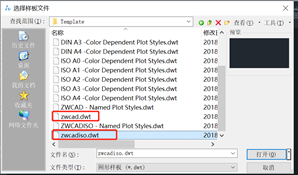
当我们插入图纸遇到单位不一致的情况时,需要在插入图纸之前预设系统单位,点击鼠标右键在展开的菜单栏中选中【选项】并打开对话框;
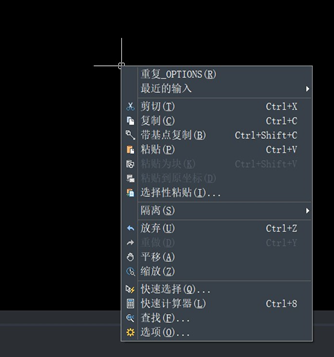
打开对话框后,单击【用户系统配置】选项卡,调整插入图形的单位设置,在【拖放比例】的操作框中,我们要选择原始内容的单位和想要的图形的单位,设置完成并确定后,在插入图形时,系统将会自动将源文件的单位进行转换调整。
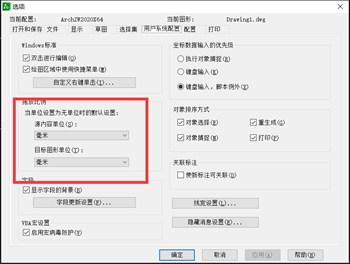
在了解了CAD如何设置单位以后,我们来回到开始的问题,在CAD中用不同单位制图有什么不同呢?下面我们以两条不同单位的直线图案为例展示一下图形在不同单位下的制图效果差别。
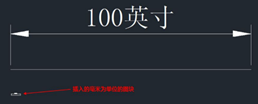
如果希望图块有特定的尺寸,并且在插入到不同单位的图纸时尺寸保持不变的话,在定义图块时可以设置块单位。
在创建图块或插入图块的时候,若块单位与当前图纸的单位有所不同,图块的尺寸则会进行相应的转换,如果希望将图块插入到不同单位尺寸的图纸时保持其特定尺寸的话,可以对块单位进行相应的定义设置。
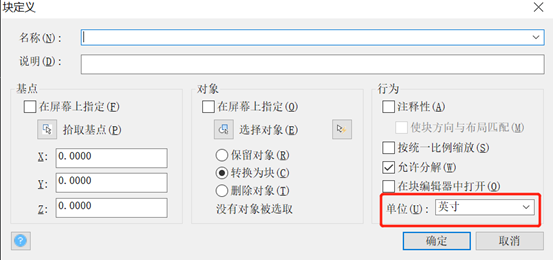
推荐阅读:国产CAD
推荐阅读:正版CAD
·定档6.27!中望2024年度产品发布会将在广州举行,诚邀预约观看直播2024-06-17
·中望软件“出海”20年:代表中国工软征战世界2024-04-30
·2024中望教育渠道合作伙伴大会成功举办,开启工软人才培养新征程2024-03-29
·中望将亮相2024汉诺威工业博览会,让世界看见中国工业2024-03-21
·中望携手鸿蒙生态,共创国产工业软件生态新格局2024-03-21
·中国厂商第一!IDC权威发布:中望软件领跑国产CAD软件市场2024-03-20
·荣耀封顶!中望软件总部大厦即将载梦启航2024-02-02
·加码安全:中望信创引领自然资源行业技术创新与方案升级2024-01-03
·玩趣3D:如何应用中望3D,快速设计基站天线传动螺杆?2022-02-10
·趣玩3D:使用中望3D设计车顶帐篷,为户外休闲增添新装备2021-11-25
·现代与历史的碰撞:阿根廷学生应用中望3D,技术重现达·芬奇“飞碟”坦克原型2021-09-26
·我的珠宝人生:西班牙设计师用中望3D设计华美珠宝2021-09-26
·9个小妙招,切换至中望CAD竟可以如此顺畅快速 2021-09-06
·原来插头是这样设计的,看完你学会了吗?2021-09-06
·玩趣3D:如何使用中望3D设计光学反光碗2021-09-01
·玩趣3D:如何巧用中望3D 2022新功能,设计专属相机?2021-08-10
·CAD文字标注快捷键是什么?2020-02-21
·用CAD怎么画简笔画效果的小猪佩奇2018-10-15
·CAD补充了字体,文字还是不显示该怎么办2024-03-13
·CAD绘制空间直线,样条曲线命令快捷键2020-04-27
·CAD怎么绘制帽子2022-02-10
·CAD如何设置图层颜色、线型与线宽2018-03-08
·CAD中的外部参照功能和插入块的区别?2017-07-13
·CAD绘制门弧平面图的方法2018-07-09














